PIXUS MP810の取扱説明書・マニュアル [全120ページ 13.34MB]
mp810-qsg1-ja-v1.pdf
http://cweb.canon.jp/.../mp810-qsg1-ja-v1.pdf - 13.34MB
- キャッシュ
37044view
120page / 13.34MB
便利な印刷機能を使う 75メモリ カ ドから印刷してみよう̈シール紙に印刷する-シール紙印刷お気に入りの写真にフレームを付けて、キヤノン純正のシール紙に印刷できます。以下の順に画面を表示します。ホームボタン→[メモリーカード]→[シール紙印刷]メモリーカードメニュー画面で[シール紙印刷]を選び、表示される案内にしたがって操作します。̈そのほかの印刷機能[メモリーカード]には、ほかにも以下のような印刷メニューがあります。 [DPOF 印刷]デジタルカメラで DPOF(Digital Print Order Format)の設定を行った場合、設定した内容にしたがった印刷が自動で行えます。以下の順に画面を表示します。ホームボタン→[メモリーカード]→[DPOF 印刷] シール紙はカセットから印刷できません。オートシートフィーダにセットしてください。 オートシートフィーダに一度にセットできる枚数は 1 枚です。 フレームなしで印刷する場合は、フレーム選択画面でファンクションボタン(左 /[フレームなし])を押してください。⇒ P.14 写真が逆さまのときは、{}ボタンでフレームを 180 度回転させると、写真の上下に合わせて印刷できます。 フレームに合わせて写真を 90 度回転させたい場合は、トリミング編集でトリミング範囲を回転して、トリミングの設定をしてください。⇒ P.77 用紙サイズや用紙の種類などの印刷設定を変更することはできません。こんなこともできます 表示方法を変更する⇒ P.77 印刷する範囲を指定する-トリミング⇒ P.77 印刷する写真を日付で絞り込む-日付指定⇒ P.78 本機では、以下の DPOF 機能に対応しています。対応画像形式:CIFF、Exif、JFIFプリントスタイル - スタンダードプリント:DPOF でスタンダードプリントを指定した写真を印刷プリントスタイル - インデックスプリント:DPOF でインデックスプリントを指定した写真を、本機のインデックス印刷のレイアウトに合わせて印刷印刷写真の指定:DPOF で指定した写真のみ印刷(操作パネルから指定できません)印刷枚数の指定:DPOF で指定した枚数を印刷(操作パネルから指定できません)上記以外の機能(写真のコメントやタイトル、トリミング、写真回転など)には対応していません。 印刷は用紙サイズに合わせて自動的に拡大・縮小されます。用紙サイズにより、写真の上下左右がカットされて印刷される場合があります。 撮影日の日付並び順は、DPOF の設定にしたがって印刷されます。
参考になったと評価
 26人が参考になったと評価しています。
26人が参考になったと評価しています。
その他の取扱説明書

4673 view
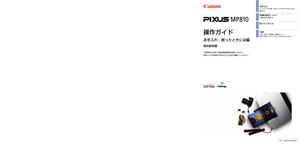
1541 view

854 view








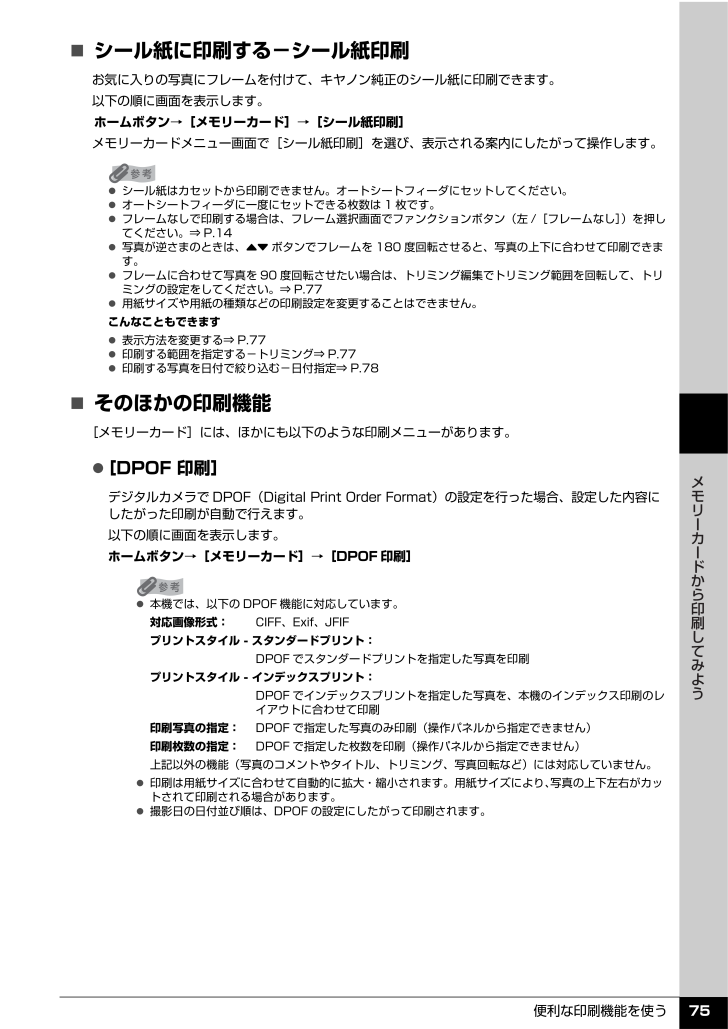
 26人が参考になったと評価しています。
26人が参考になったと評価しています。



